Populair

AnyRec PhoneMover
Snel foto's in GB's van Android naar iPhone overbrengen.
Veilige download
Foto's overzetten van Android naar iPhone 17
Wanneer u veel foto's naar het nieuwe apparaat wilt overzetten en tegelijkertijd de beveiliging wilt waarborgen, kunt u dit artikel volgen. Er zijn vijf methoden, waarvan sommige verlies van beeldkwaliteit kunnen veroorzaken. De lossless-methode is AnyRec PhoneMover, die een snelle overdrachtssnelheid en veilige overdracht biedt.
Veilige download
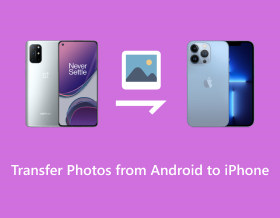
Door de transformaties is het overzetten van foto's van een oude Android naar een nieuwe iPhone 17 spannend. Hoewel je enthousiast bent, kan het overzetten van gegevens, met name foto's, een lastige klus zijn, omdat Android en iPhone verschillende besturingssystemen zijn. Maar ondanks deze barrière kun je op verschillende manieren foto's van Android naar iPhone overzetten. Hoewel je Bluetooth niet kunt gebruiken, zijn hier 5 efficiënte en snelle manieren om belangrijke foto's over te zetten en te synchroniseren tussen mobiele apparaten.
Gidslijst
Breng alle Android-foto's over met AnyRec PhoneMover Verplaats Android-foto's met Verplaatsen naar iOS Importeer foto's van Android met Google Foto's Verzend Android-foto's via Google Drive Deel Android-foto's met e-mail [Kwaliteitsverlies] FAQsDe eenvoudigste manier om alle foto's over te zetten van Android naar iPhone
Met de hulp van een uitstekend hulpmiddel voor gegevensoverdracht kunt u niet fout gaan. Wat betreft het verplaatsen van gegevens, AnyRec PhoneMover is verreweg de beste app die je een naadloze manier biedt om foto's van Android naar iPhone over te zetten. Het ondersteunt ook video's, muziek, berichten en contacten tussen Android 16/15/14 en iPhone met iOS 18. Hiermee kun je snel en gemakkelijk overschakelen naar een nieuwe iPhone 17 zonder problemen met je Android-gegevens. Bovendien kun je nieuwe foto's toevoegen, dubbele foto's verwijderen, albums ordenen en meer voordat je foto's van Android naar iPhone overzet.

Breng foto's in batch over van Android naar iPhone zonder limiet voor de bestandsgrootte.
Scan en detecteer alle dubbele foto's, die in één keer kunnen worden verwijderd.
Bekijk een voorbeeld van alle Android-foto's/-video's voordat u deze naar de iPhone overzet.
Ondersteun de onlangs uitgebrachte Android 16 en iOS 18.
Veilige download
Stap 1.Begin met het gereedmaken van een USB-kabel om uw iPhone aan uw computer te koppelen. Sluit u vervolgens aan op uw Android-apparaat door de QR-code op het hoofdscherm van te scannen. AnyRec PhoneMover verbinden.

Stap 2.Zodra je verbinding hebt gemaakt, zie je mogelijk een melding op je iPhone 17; tik op de optie 'Vertrouwen'. Klik vervolgens op de knop 'Foto's' om al je Android-foto's te scannen.

Stap 3.Nu al uw Android-foto's zichtbaar zijn in het programma met categorieën aan de linkerkant, selecteert u de gewenste foto's die u van Android naar iPhone wilt overbrengen. Anders kunt u op de knop "Alles controleren" klikken om ze allemaal over te dragen.

Stap 4.Na het selecteren klikt u op de knop "Exporteren naar apparaat" om foto's over te zetten van Android naar iPhone. U kunt uw foto's binnen het programma verwijderen met behulp van de knop "Verwijderen".
Veilige download
Foto's overbrengen van Android naar iPhone met Move to iOS
Move to iOS is een Android-app gemaakt door Apple om Android-gebruikers te helpen gegevens te migreren bij het overstappen van een oude Android naar een nieuwe iPhone. Met deze methode kunt u foto's draadloos van Android naar iPhone overbrengen. U kunt dit hulpmiddel echter niet gebruiken gegevens overbrengen van Android naar iPhone na installatie.
Download de Move to iOS-app op uw Android en u kunt als volgt de app gebruiken om foto's over te zetten van Android naar iPhone:
Stap 1.Voltooi het installatieproces van uw iPhone om het scherm "Apps en gegevens" te bereiken. Vanaf daar tikt u hieronder op 'Gegevens verplaatsen van Android'.
Stap 2.Tik op "Doorgaan" om een "10- of 6-cijferige code" op uw iPhone-scherm te krijgen. Start ondertussen de app op uw Android en voer vervolgens de eerdere code van uw iPhone in.

Stap 3.Beide apparaten worden succesvol met elkaar gekoppeld. Selecteer de foto's van je Android-apparaat die je wilt overzetten naar je nieuwe iPhone 17. Tik op "Toestaan" en "Doorgaan". De voortgangsbalk verschijnt op je iPhone. Even wachten om het installatieproces te voltooien.

Gebruik Google Foto's om foto's over te zetten van Android naar iPhone
Naast de applicatie die draadloos foto's kan overzetten, kun je ook vertrouwen op Google Photos. Dit is een cloudopslagservice die foto's en video's back-upt en synchroniseert tussen twee apparaten met hetzelfde Google-account. Om te begrijpen hoe je foto's van Android naar iPhone kunt delen, hoef je alleen maar foto's te uploaden naar Google Photos en ze te downloaden naar je nieuwe iPhone 17. Maar zodra de opslaglimiet van 15 GB is bereikt, worden nieuwe items niet meer geback-upt en gesynchroniseerd.
Hier is de gedetailleerde handleiding voor het overbrengen van foto's van Android naar iPhone met Google Foto's:
Stap 1.Ga in de Google Foto's-app op uw Android-apparaat naar uw "Profiel", tik op "Back-up inschakelen" en kies "Originele kwaliteit". Er wordt dan automatisch een back-up van alle items naar de cloud gemaakt; je kan zelfs contacten overzetten van Android naar iPhone.

Stap 2.Zorg ervoor dat je op je iPhone 17 bent ingelogd met hetzelfde Google-account in je Google Foto's-app. Zo ja, dan heb je toegang tot alle foto's en video's die vanaf je Android-apparaat zijn gesynchroniseerd.
Stap 3.Om ze op uw iPhone op te slaan, selecteert u de foto's door er lang op te drukken, waarna de knop "blauw vinkje" verschijnt. Tik vervolgens op de knop ‘Opslaan op apparaat’ om ze op te slaan in uw ‘Foto’s’-app.

Verplaats foto's van Android naar iPhone via Google Drive
Stel dat u het gebruik van de Google Foto's-app niet handig vindt om foto's van Android naar iPhone over te zetten, probeer dan Google Drive. Ondertussen is het ook een cloudopslagservice die een opslagruimtelimiet van 15 GB biedt. Maar naast het overbrengen van foto's kunt u met Google Drive ook snel documenten en audiobestanden op de server opslaan via een sterke verbinding.
Het is inderdaad een van de beste keuzes om te ontdekken hoe je moeiteloos foto's van Android naar iPhone kunt verplaatsen; hier is hoe het te doen:
Stap 1.Open de applicatie "Google Drive" op uw Android, upload foto's door op de knop "Toevoegen" en vervolgens op "Uploaden" te tikken. U kunt ook eerst een album maken en daar vervolgens foto's naar uploaden.
Stap 2.Blader door uw Android-afbeeldingen en tik op de afbeeldingen die u wilt overbrengen. U kunt ook op "drie verticale lijnen" tikken om alles te selecteren. Tik op "Selecteren" om door te gaan met het uploadproces.
Stap 3.Op je iPhone 17 en ouder open je Google Drive en gebruik je hetzelfde Android Google-account. Tik op 'Bestanden' om alle Android-foto's onder 'Mijn schijf' te vinden.

Foto's overbrengen van Android naar iPhone met e-mail [Kwaliteitsverlies]
E-mail is een andere manier om foto's draadloos van Android naar iPhone over te zetten of andersom. Hiermee kunnen gebruikers foto's verplaatsen door ze aan een e-mail toe te voegen, ze naar een andere e-mail te sturen en ze naar uw iPhone te downloaden. Maar wees voorbereid, want dit beïnvloedt de oorspronkelijke kwaliteit van de afbeelding.
De maximale grootte van e-mailbijlagen is 25 MB. Als u honderdduizenden Android-foto's moet overbrengen, kunt u beter verklein de grootte van een afbeelding tot 200 KB of kleiner.
Maar als u het niet erg vindt, kunt u als volgt foto's van Android naar iPhone verzenden door een e-mail te sturen:
Stap 1.Controleer of u het account op uw iPhone gebruikt dat wordt ingevoerd in Gmail van Android. Als dat het geval is, ga dan naar de app ‘Gmail’ op je Android en tik op ‘Nieuw bericht’.
Stap 2.Voer vanaf daar uw juiste e-mailadres in en voeg vervolgens de afbeelding toe die u wilt overbrengen. Voer op uw iPhone de app 'Mail' uit en bekijk de bijlage die naar uw e-mail is verzonden.

Veelgestelde vragen over het overzetten van foto's van Android naar iPhone 17
-
Kan ik AirDrop gebruiken om foto's draadloos van Android naar iPhone over te zetten?
Nee. Hoewel je AirDrop van iPhone naar iPhone kunt gebruiken, is dit niet van toepassing op Android-apparaten, omdat het alleen binnen het Apple-ecosysteem werkt.
-
"Ik ben klaar met het instellen van mijn iPhone." Kan ik de Move to iOS gebruiken om foto's van Android naar iPhone over te zetten?
Nee. Je kunt de app niet meer gebruiken als je klaar bent met het instellen van je nieuwe iPhone 17. Als je dat toch wilt, moet je je iPhone terugzetten naar de fabrieksinstellingen om opnieuw te beginnen. Hiermee verwijder je wel alle bestaande gegevens op je iPhone.
-
Ondersteunt de Move to iOS-app alle gegevens?
Nee. Het ondersteunt alleen foto's, video's, bladwijzers, berichten, contacten, e-mailaccounts en agenda's. Bovendien werkt het alleen voor Android met versie 4 en hoger en kan het worden uitgevoerd als uw iPhone bezig is met het installatieproces.
-
Hoe kan ik foto's overbrengen van Android naar iPhone zonder computer?
De meeste methoden die in dit bericht worden gedeeld, kunnen zonder computer worden toegepast, zoals Google Drive, Foto's en andere. U kunt ook zoeken naar andere alternatieve methoden om Android-foto's over te zetten.
-
Hoe foto's overbrengen van Android naar iPhone na installatie?
Als u problemen ondervindt bij het gebruik van de app Verplaatsen naar iOS, omdat u hiervoor de fabrieksinstellingen van uw iPhone moet herstellen, kunt u de service van Google Drive, E-mail, Google Foto's of een tool voor gegevensoverdracht gebruiken. U kunt er gegevens mee verplaatsen nadat uw iPhone is ingesteld.
Conclusie
Ondanks dat het twee verschillende besturingssystemen zijn, kunnen iPhone en Android verschillende manieren hebben om gegevens in dit bericht over te dragen. Alle manieren, zoals Google Drive, Google Photos, de Move to iOS-app en andere, zijn de moeite waard om foto's van Android naar iPhone over te zetten. Deze hebben echter beperkingen in de opslagruimte, problemen met kwaliteitsverlies, enz. Hierover kunnen we veilig concluderen AnyRec PhoneMover biedt u het handige en moeiteloze proces om gegevens tussen apparaten over te dragen zonder de kwaliteit te beïnvloeden. Geniet vandaag nog van de overdracht met één klik en andere beheertools!
Veilige download
